Второто поколение Chromecast се различава от първото поколение по много начини и една от основните разлики се крие в неговия дизайн. Второто поколение Chromecast има по-солиден рационализиран външен вид, но ако надграждате от първото поколение към второто, едно нещо, което ще забележите веднага, е, че определен бутон липсва на новото устройство. Бутонът, присъстващ на устройства от първо поколение, позволява на потребителите ръчно да нулират устройството си до фабричните настройки. Можете само да си представите колко важно беше. Тъй като вече не е част от устройството от второ поколение, може да се чудите как можете да рестартирате или да възстановите фабричните настройки на второто поколение Chromecast. Ето как.
Предполагаме, че имате всички настройки на Chromecast. Второто поколение Chromecast изисква да имате инсталирано официалното приложение Chromecast на вашия настолен компютър или мобилно устройство, за да го настроите, така че предполагаме, че приложението е инсталирано на настолен компютър или мобилно устройство. Приложението е начинът, по който ще възстановите фабричните настройки на устройството.
Възстановяване на фабричните настройки на Chromecast – работен плот
На вашия работен плот отворете приложението Chromecast и изчакайте да зареди устройството ви. Щракнете върху бутона Настройки и превъртете надолу покрай името, мрежата и настройките за език и местоположение. Ще видите два бутона; Рестартирайте Chromecast и нулирайте Chromecast до фабричните настройки. Щракнете върху бутона за нулиране на фабричните настройки, за да нулирате устройството от вашия работен плот.
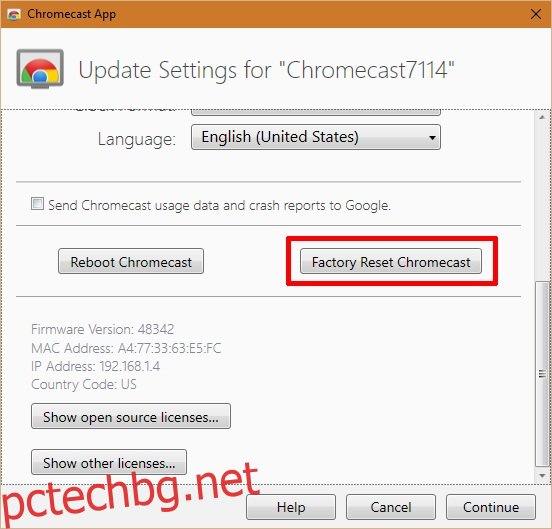
Фабрично нулиране на Chromecast – мобилно устройство
Ако сте настроили Chromecast чрез устройство с iOS или Android, отворете приложението Chromecast на посоченото устройство и изберете вашия Chromecast от раздела Устройства. Докоснете бутона за повече опции в горната част на устройството и изберете „Настройки на устройството“ от менюто. На страницата с настройки докоснете бутона за повече опции в горния десен ъгъл на тази страница и ще се появи изскачащо меню. В менюто ще има опции за рестартиране и нулиране на устройството.

След като възстановите фабричните настройки на Chromecast, ще трябва да го настроите отново. Опцията за рестартиране просто рестартира вашето устройство и не изисква да го настройвате отново.

